
TMP (temporaire) sont des fichiers temporaires qui créent des types de programmes complètement différents: Text et Tabular processeurs, navigateurs, système d'exploitation, etc. Dans la plupart des cas, ces objets sont automatiquement supprimés après avoir enregistré les résultats de l'opération et la fermeture de l'application. L'exception est un cache de navigateur (il est effacé car le volume établi est en train de remplir), ainsi que les fichiers restés en raison de l'achèvement incorrect des programmes.
Comment ouvrir TMP?
Les fichiers d'extension TMP sont ouverts dans le programme dans lequel ils sont créés. Bien sûr, vous ne pouvez pas savoir que vous n'essayez pas d'essayer d'ouvrir un objet, mais vous pouvez installer l'application souhaitée pour certaines fonctionnalités supplémentaires: le nom du fichier, le dossier dans lequel il se trouve.Méthode 1: Voir les documents
Lorsque vous travaillez dans le programme Word, cette application par défaut enregistre une copie de sauvegarde du document avec l'extension TMP. Une fois le travail dans l'application terminé, cet objet temporaire est automatiquement supprimé. Mais si le travail s'est terminé de manière incorrecte (par exemple, une panne de courant), le fichier temporaire reste alors. Avec cela, vous pouvez récupérer le document.
- Par défaut, le TMP VORDOVSKY est dans le même dossier que la dernière version enregistrée du document auquel elle appartient. Si vous soupçonnez que l'objet Extension TMP est le produit de Microsoft Word, vous pouvez l'ouvrir à l'aide de la manipulation suivante. Cliquez sur le nom deux fois le bouton de la souris gauche.
- La boîte de dialogue démarrera, qui indique qu'il n'y a pas de programme connecté avec ce format et que la conformité doit donc être trouvée sur Internet ou spécifier dans la liste des applications installées. Sélectionnez l'option "Sélectionner un programme dans la liste des programmes installés". Cliquez sur OK.
- Une fenêtre de sélection de programme s'ouvre. Dans sa partie centrale de la liste logicielle, recherchez le nom "Microsoft Word". En cas de détection, mettez-la en surbrillance. Ensuite, supprimez la case à partir de "Utiliser le programme sélectionné pour tous les fichiers de ce type". Cela est dû au fait que tous les objets TMP ne sont pas un produit des activités de Word. Et donc, dans chaque cas, la décision concernant le choix d'une demande doit être prise séparément. Après avoir exécuté les installations, cliquez sur "OK".
- Si TMP était vraiment un produit de mots, il sera probablement ouvert dans ce programme. Bien que ce n'est pas rare et de tels cas lorsque cet objet est endommagé et que cela ne peut pas être lancé. Si le lancement de l'objet est toujours couronné de succès, vous pouvez visualiser son contenu.
- Après cela, une solution est faite pour supprimer un objet de sorte qu'il n'occupe pas l'espace disque sur l'ordinateur ou de l'enregistrer dans l'un des formats de mots. Dans ce dernier cas, allez à l'onglet "Fichier".
- Ensuite, cliquez sur "Enregistrer sous".
- La fenêtre de sauvegarde de documents est lancée. Accédez au répertoire où vous souhaitez le stocker (vous pouvez laisser le dossier par défaut). Dans le champ "Nom du fichier", vous pouvez modifier son nom si celui qui est actuellement disponible n'est pas informatif. Dans le champ Type de fichier, assurez-vous que les extensions de DOC ou DOCX correspondantes sont confrontées. Après avoir exécuté ces recommandations, cliquez sur "Enregistrer".
- Le document sera enregistré dans le format sélectionné.

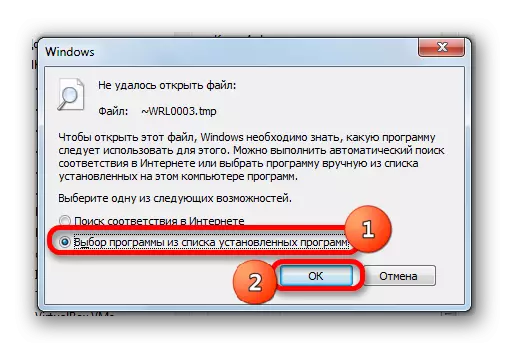
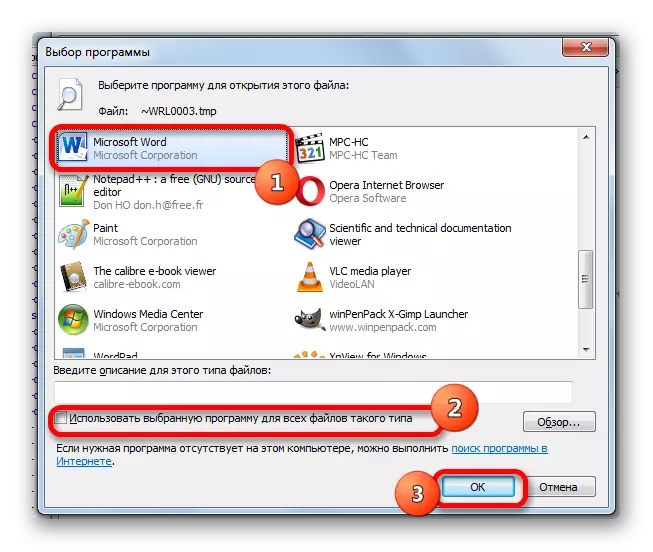
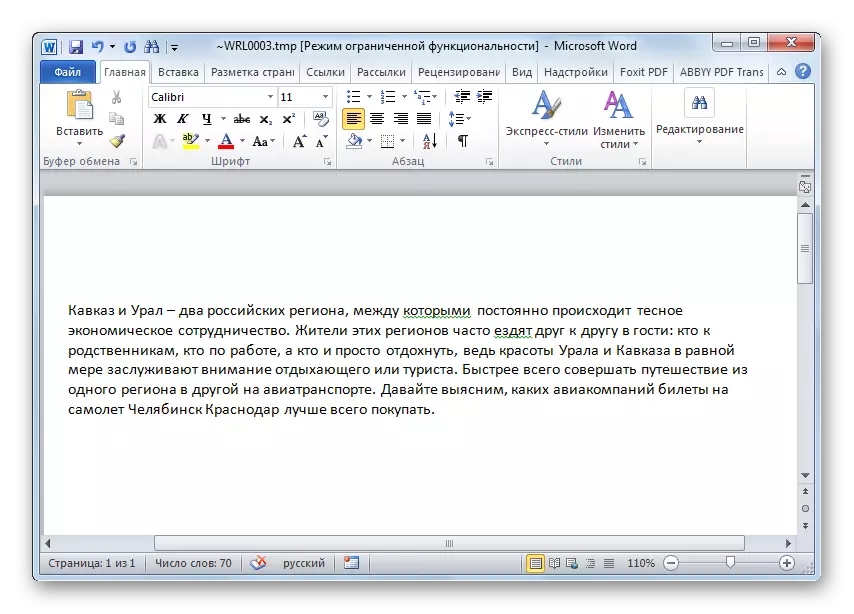
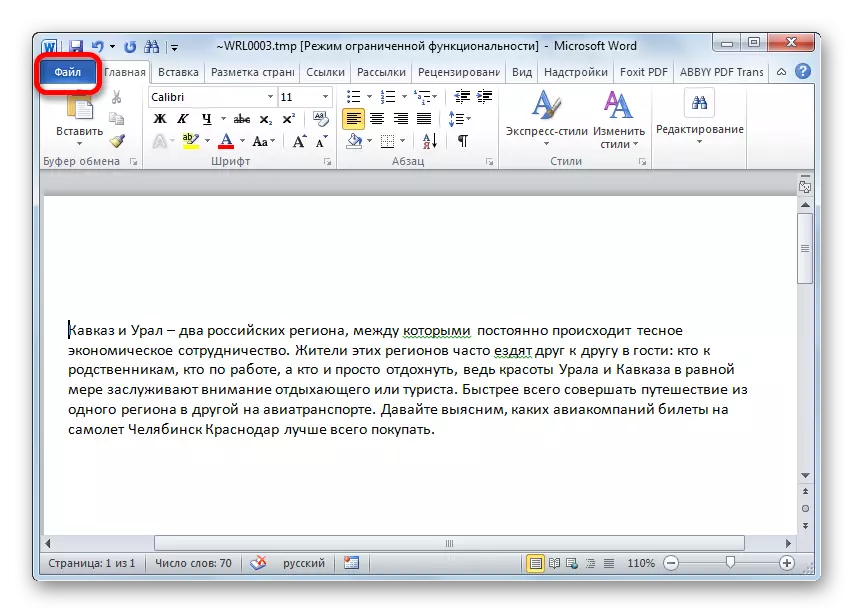

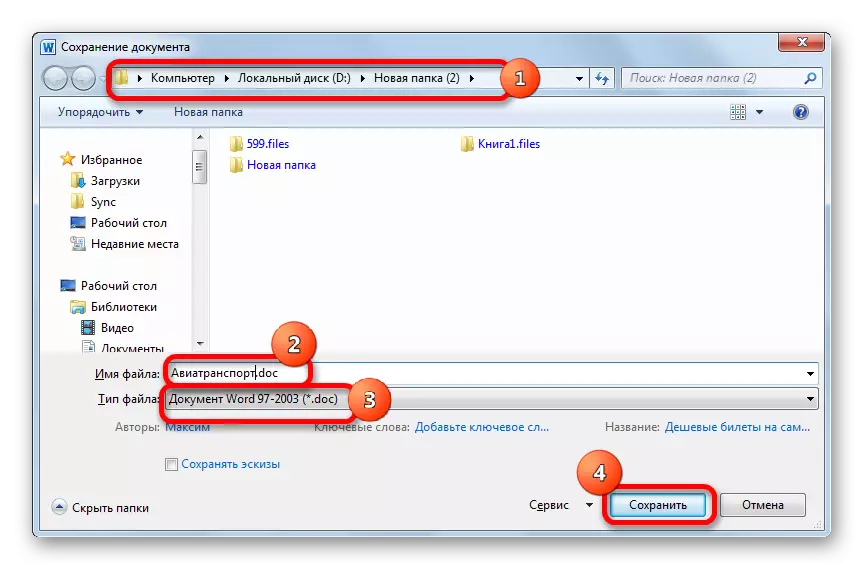
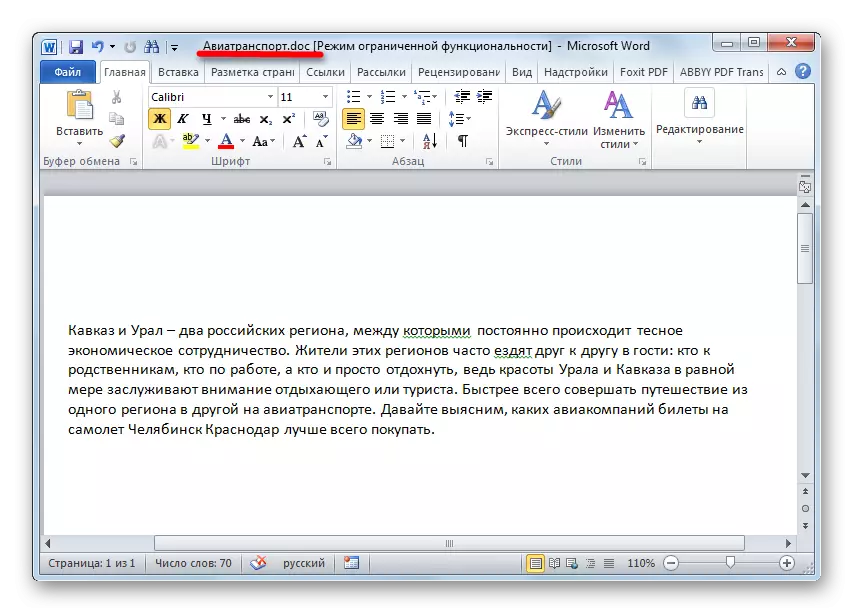
Mais il existe une telle situation que dans la fenêtre de sélection de programme, vous ne trouverez pas Microsoft Word. Dans ce cas, entrez comme suit.
- Cliquez sur "Avis ...".
- Une fenêtre conductrice s'ouvre dans un répertoire de disque dans lequel des programmes installés sont situés. Allez au dossier Microsoft Office.
- Dans la fenêtre suivante, accédez au répertoire contenant le mot «bureau» dans votre titre. De plus, le nom contiendra un numéro de version du package Office installé sur l'ordinateur.
- Ensuite, trouvez et sélectionnez un objet avec le nom "WinWord", puis appuyez sur "Ouvrir".
- Maintenant, dans la fenêtre de sélection du programme, le nom "Microsoft Word" apparaîtra, même si ce n'était pas là auparavant. Toutes les actions supplémentaires sont effectuées selon l'algorithme décrit dans la version d'ouverture précédente du TMP en mot.

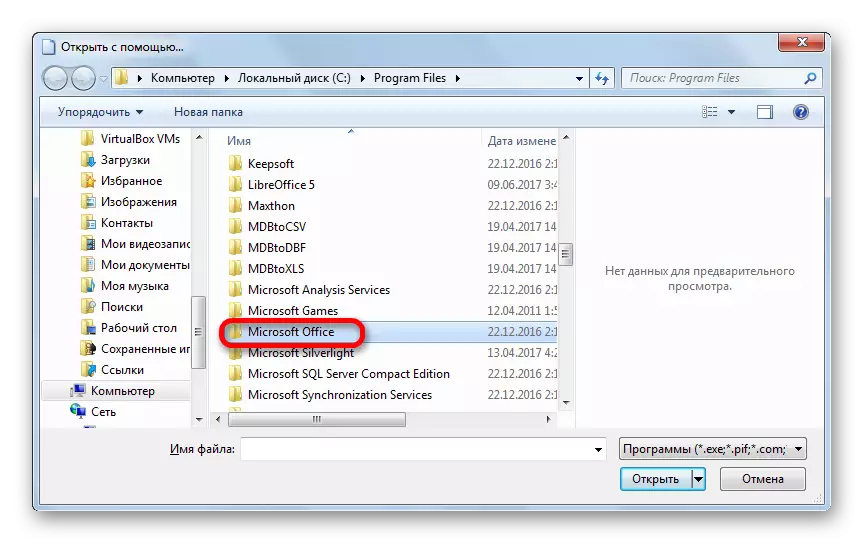
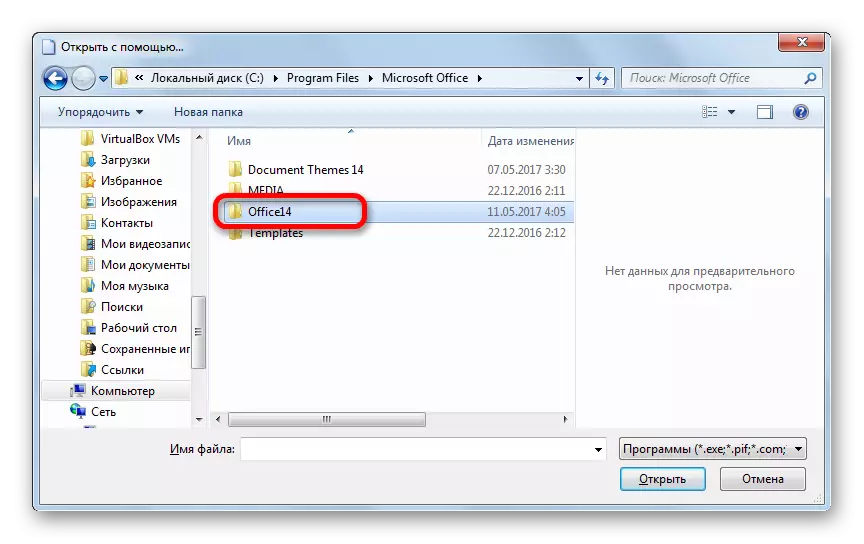
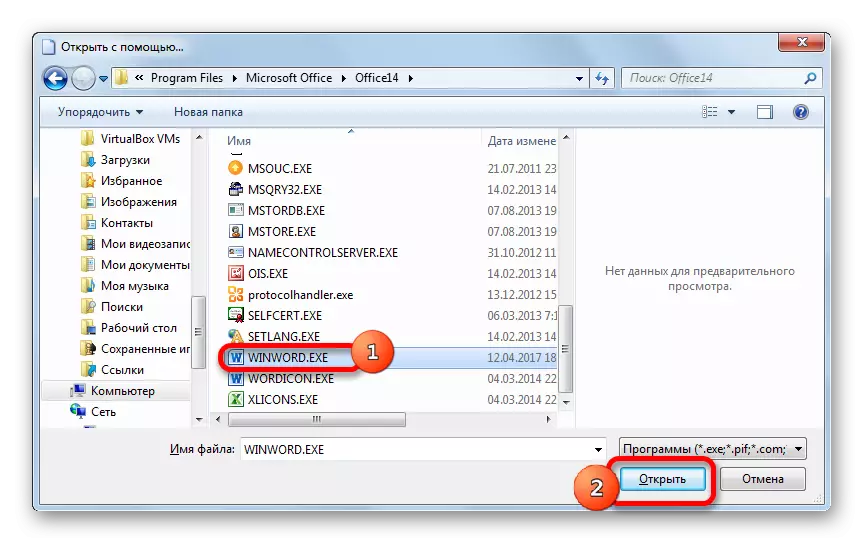
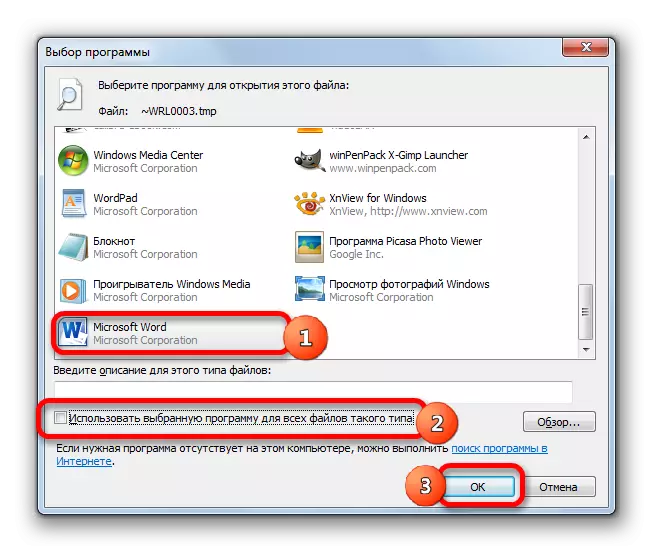
Il est possible d'ouvrir TMP via une interface Word. Pour ce faire, il est souvent nécessaire de faire des manipulations avec l'objet avant d'ouvrir dans le programme. Cela est dû au fait que, dans la plupart des cas, Vordov TMPS sont des fichiers cachés et par défaut, ils n'apparaissent tout simplement pas dans la fenêtre d'ouverture.
- Ouvrez le répertoire dans l'explorateur où l'objet est tenu d'exécuter dans le mot. Cliquez sur l'inscription "Service" dans la liste actuelle. Dans la liste, sélectionnez "Paramètres de dossier ...".
- Dans la fenêtre, passez à la section "Vue". Placez l'interrupteur dans le bloc "Dossiers cachés" près de la valeur "Afficher les fichiers cachés, les dossiers et les disques" au bas de la liste. Retirez la boîte près du paramètre "Masquer les fichiers système protégé".
- Une fenêtre apparaîtra avec un avertissement sur les conséquences de cette action. Cliquez sur "Oui".
- Pour appliquer les modifications, appuyez sur "OK" dans la fenêtre Paramètres de dossier.
- Dans l'explorateur, l'objet caché souhaité est maintenant affiché. Cliquez avec le bouton droit de la souris sur elle et dans la liste, sélectionnez "Propriétés".
- Dans la fenêtre Propriétés, allez à l'onglet Général. Supprimez la case à cocher près du paramètre "Hidden" et cliquez sur OK. Après cela, si vous le souhaitez, vous pouvez revenir à la fenêtre Paramètres de dossier et définir les paramètres précédents là-bas, c'est-à-dire pour rendre les objets cachés non affichés.
- Exécutez Microsoft Word. Allez dans l'onglet "Fichier".
- Après avoir déménagé, cliquez sur "Ouvrir" dans la zone de gauche de la fenêtre.
- La fenêtre d'ouverture du document est en cours d'exécution. Accédez au répertoire dans lequel le fichier temporaire est situé, sélectionnez-le et cliquez sur Ouvrir.
- TMP sera lancé en mot. À l'avenir, si vous le souhaitez, il peut être maintenu dans un format standard selon l'algorithme précédemment présenté.

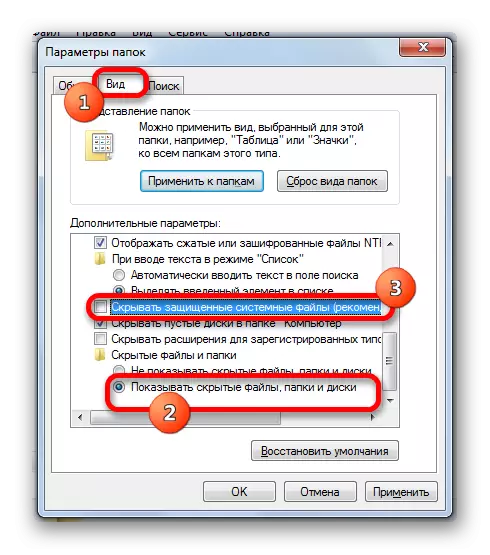
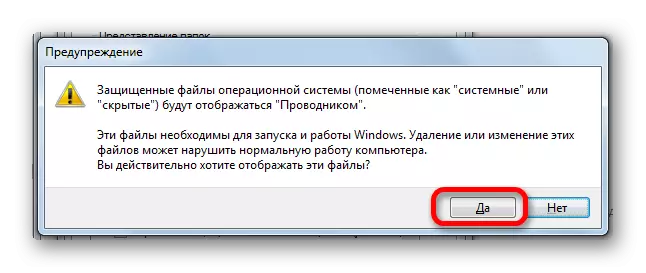
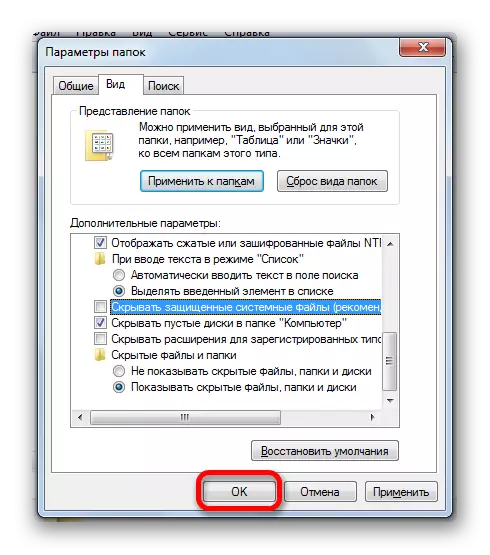
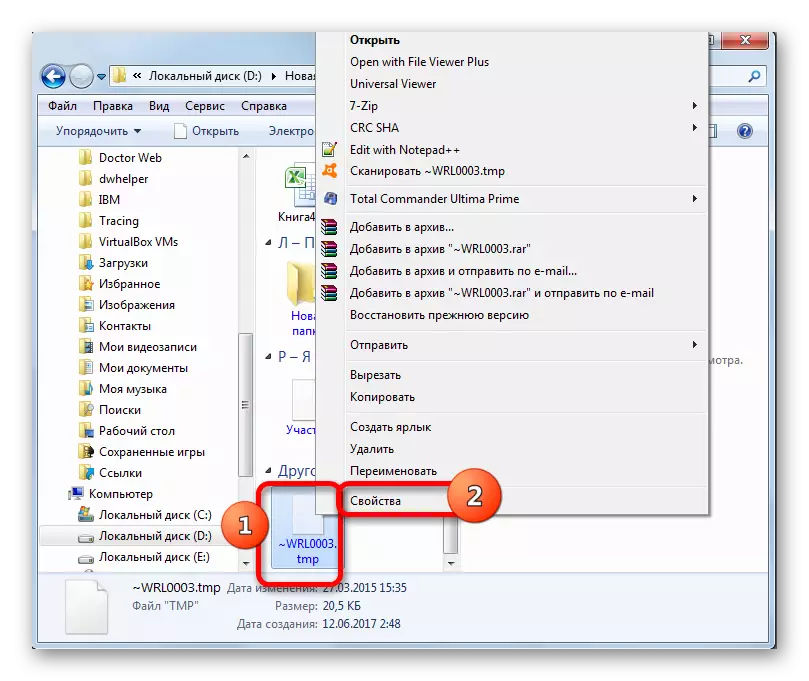
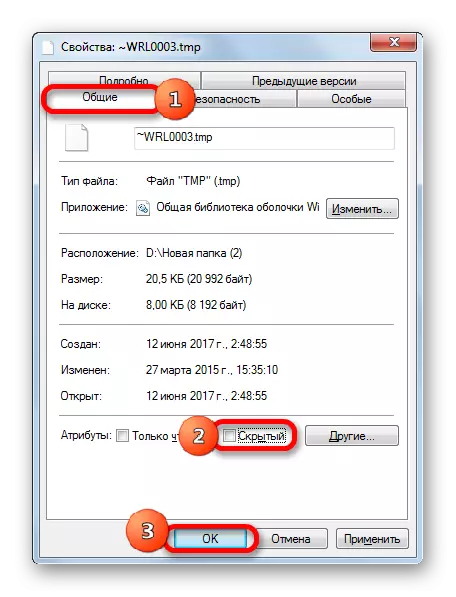
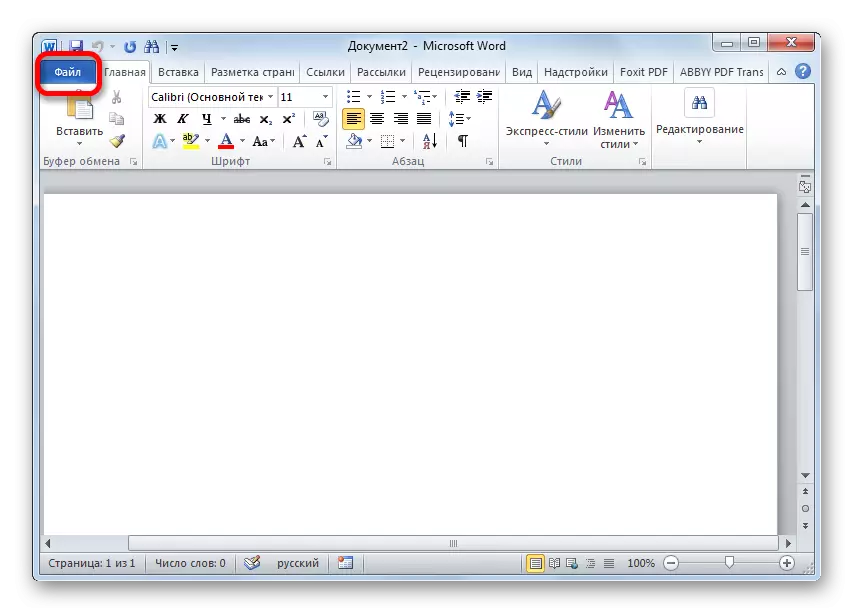

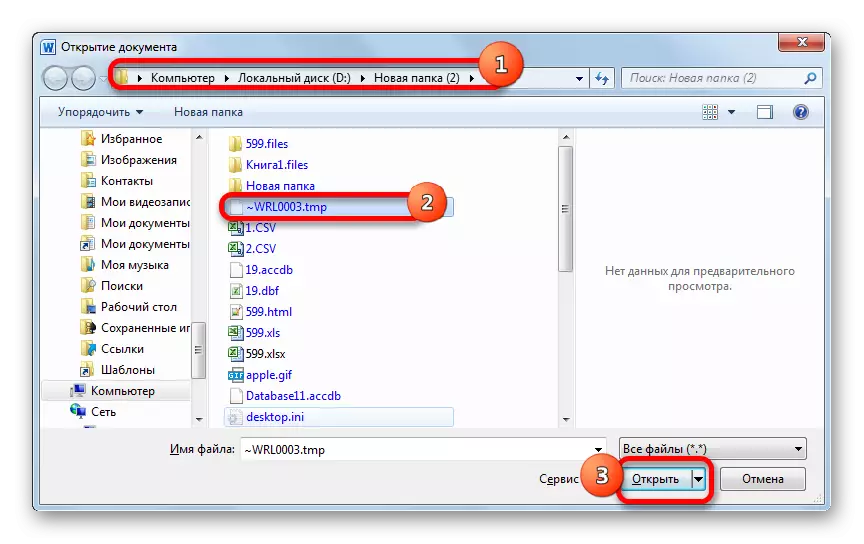

Tenir à l'algorithme décrit ci-dessus, vous pouvez ouvrir le TMP dans Microsoft Excel, créé dans Excel. Pour ce faire, vous devrez utiliser des actions absolument identiques appliquées pour effectuer une opération similaire dans le mot.
Méthode 2: cache de navigateur
De plus, comme mentionné ci-dessus, certains navigateurs sont stockés dans leur contenu défini en cache, en particulier des images et des vidéos, au format TMP. Dans ce cas, les objets spécifiés peuvent être ouverts non seulement dans le navigateur lui-même, mais également dans le programme qui fonctionne avec ce contenu. Par exemple, si le navigateur a sauvegardé une image dans son cache avec l'extension TMP, elle peut également être visualisée à l'aide de la plupart des téléspectateurs d'images. Voyons voir comment ouvrir l'objet TMP du cache du navigateur sur l'exemple de l'opéra.
- Ouvrez le navigateur Web Opera. Pour savoir où se trouve son cache, cliquez sur "Menu", puis dans la liste - "À propos du programme".
- Une page sur laquelle est indiquée par les informations de base sur le navigateur et où ses bases sont stockées. Dans le "chemin" dans la ligne "Cash", sélectionnez l'adresse soumise, cliquez sur le bouton de clic droit et sélectionnez "Copier" dans le menu contextuel. Ou appliquer la combinaison CTRL + C.
- Accédez à la barre d'adresse du navigateur, cliquez avec le bouton droit de la souris dans le menu contextuel, sélectionnez "Coller et go" ou utilisez CTRL + Maj + V.
- Une transition vers le répertoire où le cache est situé via l'interface Opera. Déplacez-vous à l'un des dossiers Kesha pour trouver l'objet TMP. Si vous ne trouvez pas de tels objets dans l'un des dossiers, passez à la suivante.
- En cas de détection dans l'un des dossiers d'un objet avec l'extension TMP, cliquez dessus avec le bouton gauche de la souris.
- Le fichier sera ouvert dans la fenêtre du navigateur.

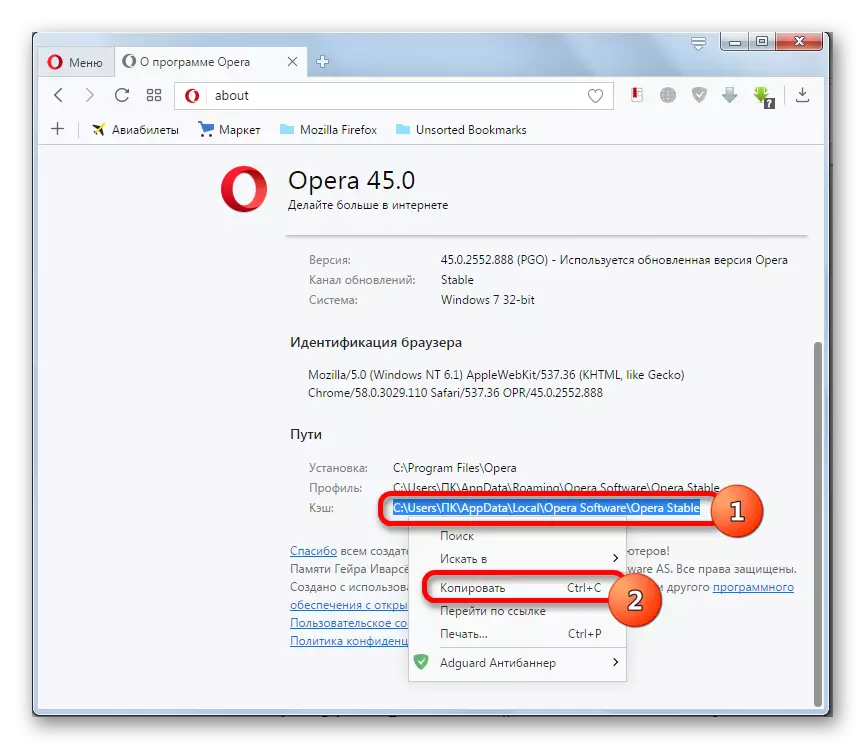

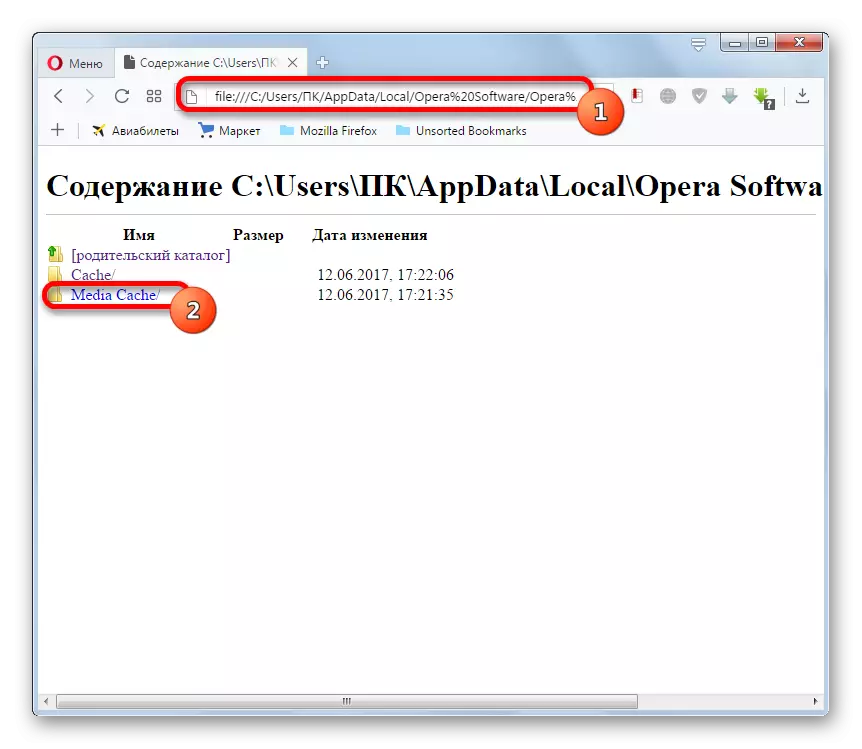
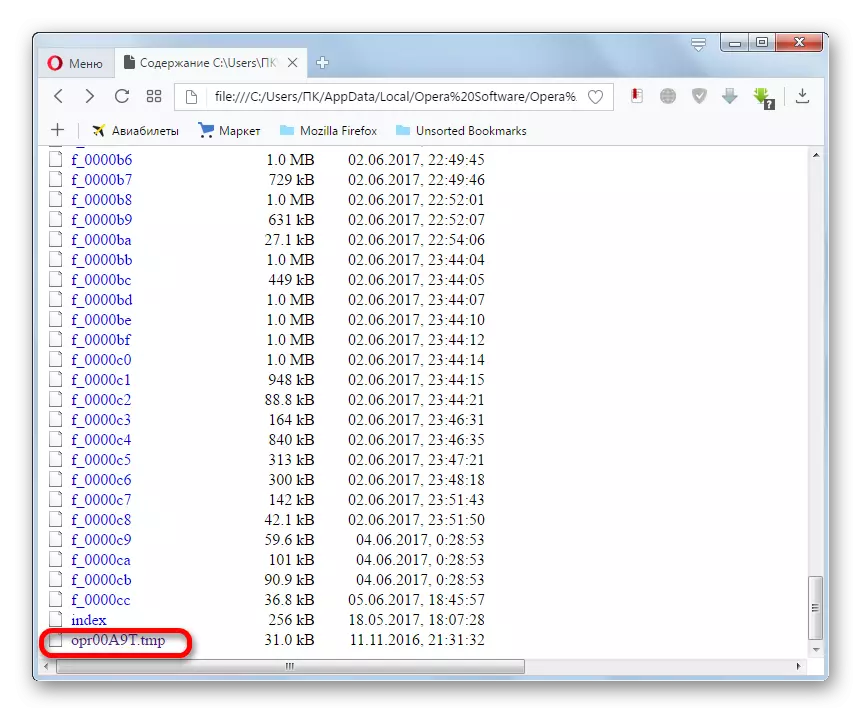
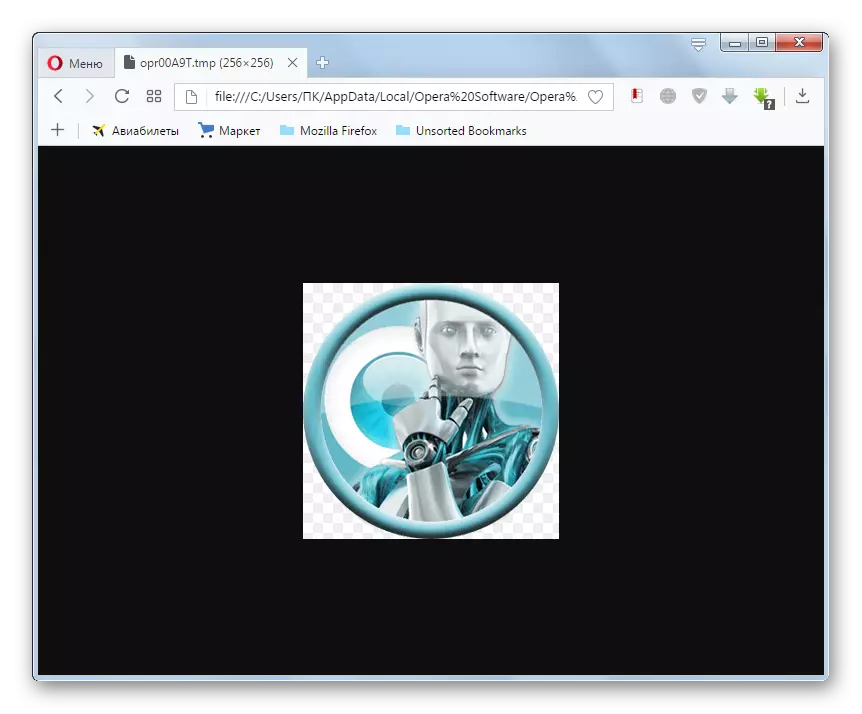
Comme déjà mentionné, le fichier de cache, s'il s'agit d'une image, vous pouvez exécuter à l'aide du logiciel pour afficher les images. Voyons comment le faire avec XnView.
- Run XnView. Cliquez sur "Fichier" et "Ouvrir ...".
- Dans la fenêtre activée, accédez au répertoire de cache où TMP est stocké. Après avoir sélectionné un objet, cliquez sur "Ouvrir".
- Un fichier temporaire qui est une image est ouvert dans XnView.
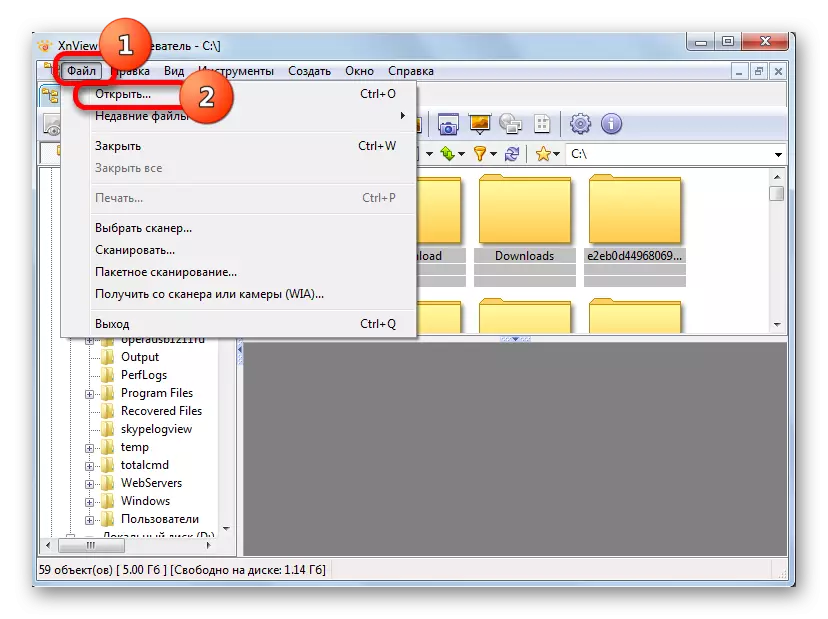

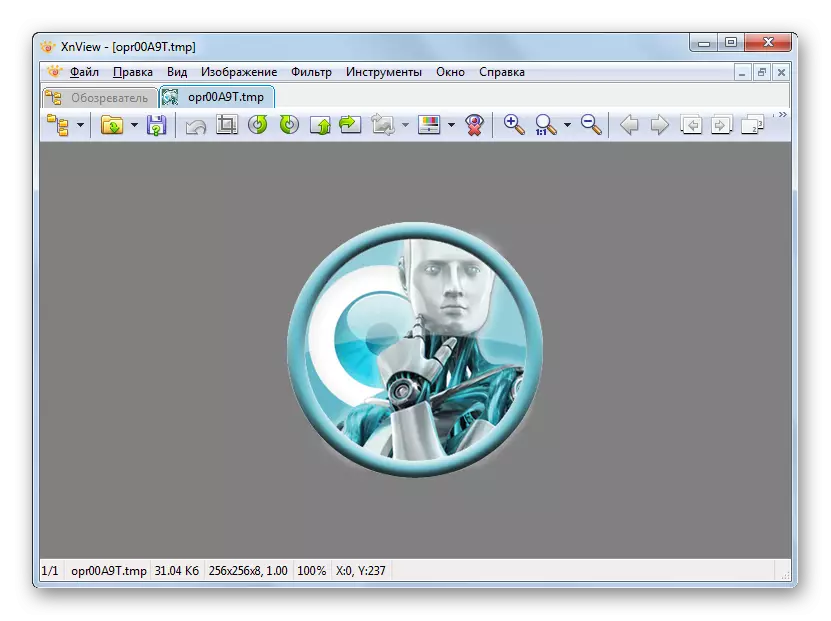
Méthode 3: Code Voir le code
Quel que soit le programme, l'objet TMP est créé, son code hexadécimal peut toujours être visualisé à l'aide d'un logiciel universel pour afficher des fichiers de différents formats. Considérez cette fonctionnalité sur l'exemple de la visionneuse de fichiers.
Télécharger la visionneuse de fichiers.
- Après le démarrage du fichier Viewer, cliquez sur "Fichier". Dans la liste, sélectionnez "Ouvrir ..." ou utilisez CTRL + O.
- Dans la fenêtre qui s'ouvre, allez au répertoire de localisation du fichier temporaire. Mettez en surbrillance, appuyez sur "Ouvrir".
- En outre, étant donné que le contenu du programme de fichiers n'est pas reconnu, il est proposé de le considérer ou de texte, ou comme code hexadécimal. Afin de visualiser le code, cliquez sur "Afficher comme hexagone".
- Une fenêtre avec un code hexadécimal hexadécide de l'objet TMP sera ouverte.
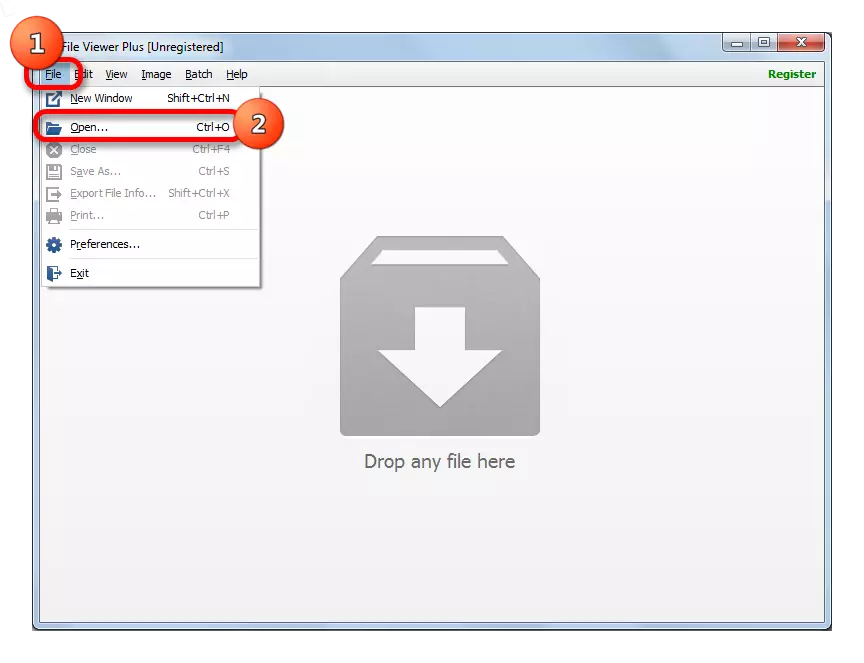

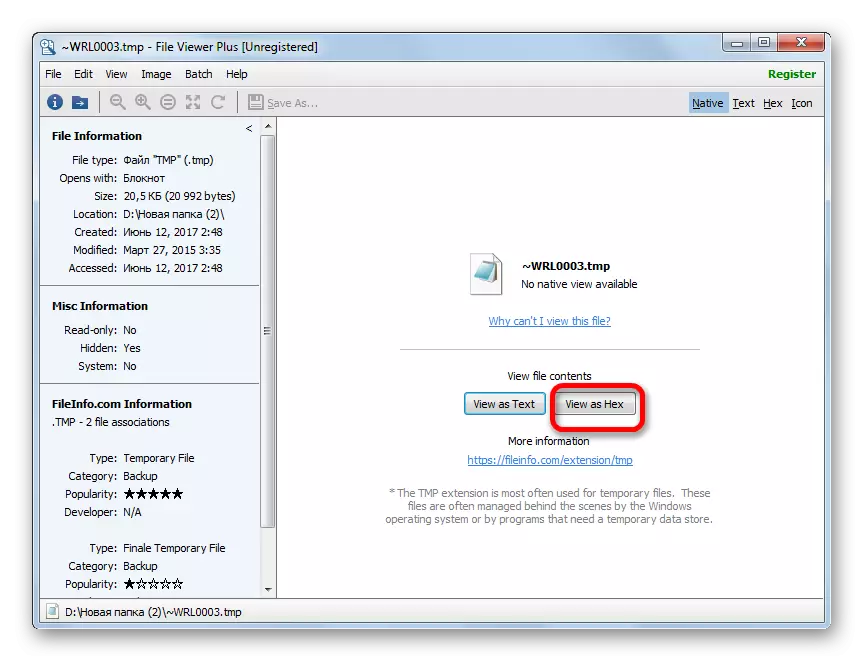
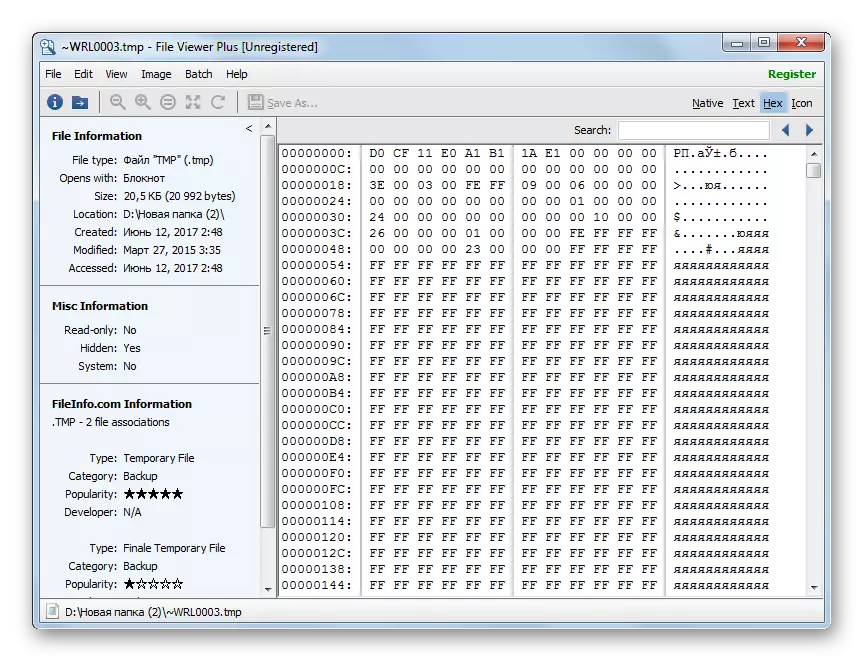
TMP peut être exécuté dans la visionneuse de fichiers en le faisant glisser à partir du conducteur dans la fenêtre de l'application. Pour ce faire, marquez l'objet, exécutez la montée du bouton gauche de la souris et effectuez une procédure de glissement.
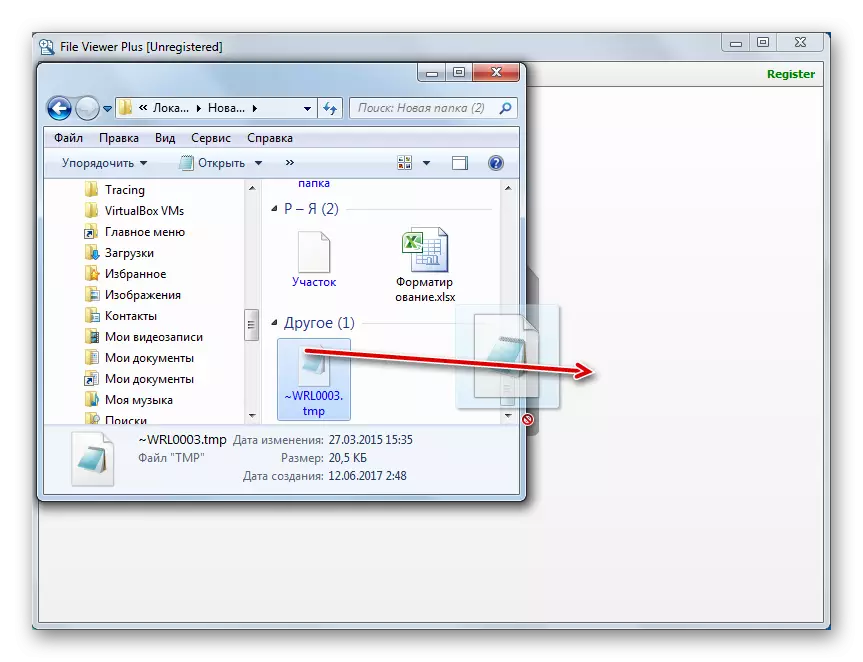
Après cela, la fenêtre de sélection du mode de visualisation sera lancée, qui a déjà été une conversation ci-dessus. Il devrait produire des actions similaires.
Comme nous le voyons, lorsque vous souhaitez ouvrir un objet avec l'extension du TMP, la tâche principale est de déterminer, avec lequel il a été créé un logiciel. Et après cela, il est nécessaire de procéder à la procédure d'ouverture d'un objet en utilisant ce programme. De plus, il est possible d'afficher le code en utilisant une application universelle pour afficher des fichiers.
